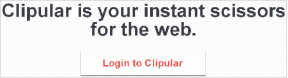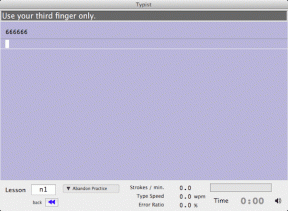StrokeIt: iegūstiet peles žestus operētājsistēmā Windows, komandu, izmantojot zīmējumu
Miscellanea / / February 10, 2022
Pateicoties rezistīvajiem un kapacitatīviem skārienekrāniem, mēs esam diezgan pieraduši pie žestiem. Viņi ir radījuši dažādus ieradumus. Runājot par mūsu datoriem, mēs joprojām paļaujamies uz veco labo tastatūru un peli. Daži zvērētu īsinājumtaustiņi produktivitātes paaugstināšanai. Bet tas nozīmē dažādu īsinājumtaustiņu apgūšanu dažādām lietojumprogrammām. Kā būtu ar peles žestu izmēģināšanu?
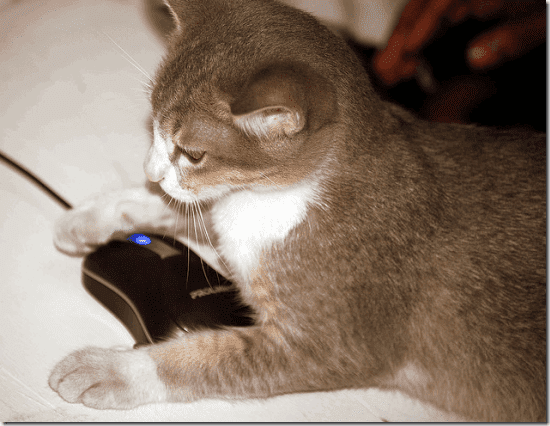
StrokeIt (ver. 9.7) iespējams, ir de facto rīks, kas jāizmanto, ja izmēģināt peles žestus savā Windows datorā. Ja jūsu roka stingri balstās uz peli, kas atrodas jūsu pusē, StrokeIt jums sniedz gandrīz 80 žesti lai optimizētu datora pārlūkošanas un lietošanas veidu. (attēla kredīts: afu007)
Foršs padoms: Vai zinājāt, ka varat arī izmantojiet sejas žestus, lai kontrolētu datoru?
Kas ir peles žesti?
Peles žesti nav nekas cits kā raksti, ko zīmējat uz ekrāna, izmantojot peli. Tas var būt jebkas, sākot no vienkārša apļa līdz bezgalības simbolam. Programma StrokeIt, kas darbojas no sistēmas teknes, tos atpazīst
raksti un formas, un pārvērš tos darbībās, kuras attēlo katrs modelis. Tātad, ja jūs ātri lietojat peli, jūs saņemsiet ievērojamu produktivitātes pieaugumu.StrokeIt darbībā
StrokeIt ir redzams kā baltas bultiņas kursors sistēmas teknē. Noklikšķinot uz tā, tiek atvērts galvenais interfeiss. Tās galvenā loga StrokeIt ekrānuzņēmums sniedz priekšstatu par 80+ darbībām, kuras lietojumprogramma atbalsta pēc noklusējuma.
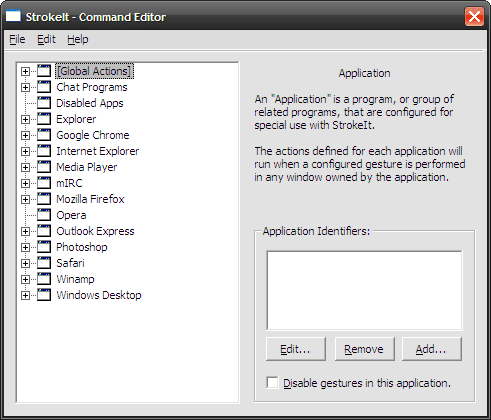
Globālās darbības ir kopīgas visām lietojumprogrammām. Lietojumprogrammas darbības ir minētas to attiecīgajās kategorijās. Varat tos apskatīt atsevišķi, noklikšķinot uz pluszīmes.
Katrai darbībai ir savs žests
Darbība ir komandu kopa, kas tiek izpildīta, kad ekrānā tiek veikts žests ar peli. Varat zīmēt žestus, izmantojot peles labo pogu (šo opciju var konfigurēt no Preferences). Varat nospiest taustiņu CTRL, lai ignorētu StrokeIt un ignorētu visus uzzīmētos žestus. Piemēram, ja kaut ko darāt fotoattēlu redaktorā un jums ir jāizmanto labā poga.
Lai redzētu StrokeIt darbībā, izmēģināsim dažus Google Chrome peles žestus. Lai atgrieztos vēsturē, Chrome logā ar peli uzzīmējiet horizontālu līniju (no labās puses uz kreiso). Lai dotos uz priekšu, zīmējiet to no kreisās uz labo pusi. Lai atvērtu jaunu pārlūkprogrammas cilni, velciet atpakaļ slīpsvītru no augšas uz leju.
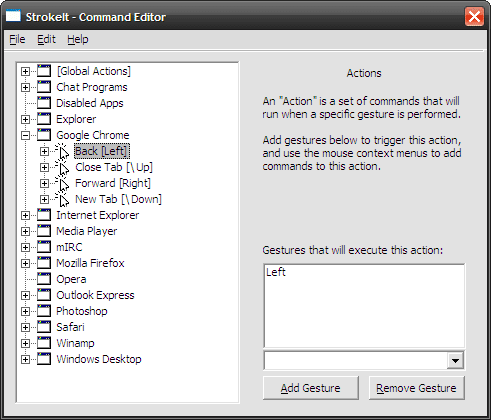
Žestu apgūšana
StrokeIt ir ļoti ērts mācību režīms, kas parāda, ko nozīmē katrs žests un vai lietojumprogramma atpazīst veidu, kā jūs zīmējat žestus uz ekrāna. Iet uz Rediģēt — apgūstiet žestus no izvēlņu joslas. Dialoglodziņa augšpusē zīmējiet žestus un pārbaudiet, vai StrokeIt atpazīst to, kā jūs tos pareizi zīmējat.

Jūs varat turpināt vingrināties, līdz tas ir pareizi, vai alternatīvi; jūs varat “iemācīt” StrokeIt atpazīt savu konkrēto stilu.
Savu žestu izveide
Lai izveidotu jaunus žestus, varat veikt tālāk norādītās darbības.
1. Konkrētajai lietojumprogrammai ar peles labo pogu noklikšķiniet un izvēlieties Jauna darbība. Piešķiriet tai nosaukumu. (Es izvēlējos "Atsvaidzināt")
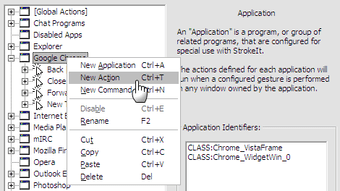
2. Labajā pusē esošajā nolaižamajā sarakstā Žesti izvēlieties žestu un noklikšķiniet uz Pievienojiet žestu. (es izvēlējos "3")

3. Tagad, lai saistītu komandu ar darbību, ar peles labo pogu noklikšķiniet uz darbības un izvēlieties Jauna komanda.
4. Chrome komanda lapas atsvaidzināšanai ir CTRL+r. Tāpēc komandu nolaižamajā izvēlnē atlasiet Keys – Hotkeys un pieskarieties tastatūras taustiņiem CTRL+r, lai to ievietotu karsto taustiņu laukā.

Jūsu jaunais žests ir gatavs izmēģinājumam!
Trīcošās rokas un nelīdzenas virsmas dažkārt mēdz traucēt žestus. Bet ar zināmu praksi jums vajadzētu to izdarīt pareizi. Paziņojiet mums, ja izmantojat peles žestus, lai uzlabotu savu produktivitāti.
Pēdējo reizi atjaunināts 2022. gada 2. februārī
Iepriekš minētajā rakstā var būt ietvertas saistītās saites, kas palīdz atbalstīt Guiding Tech. Tomēr tas neietekmē mūsu redakcionālo integritāti. Saturs paliek objektīvs un autentisks.